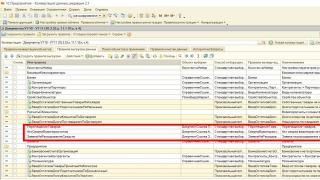Portat USB ndaluan së punuari në një kompjuter Windows dhe laptop? Hapi i parë është të kontrolloni çdo port në kompjuter, nëse gjithçka nuk funksionon, duhet të përcaktoni shkakun.
Mënyra më e lehtë dhe më e besueshme është të lidhni një tastierë USB, të fikni kompjuterin, ta ndizni dhe të përpiqeni të hyni në BIOS në një mënyrë të njohur. Nëse futeni në BIOS në një mënyrë që nuk mund të kalonit përmes një porti më parë, atëherë arsyeja është teknike.
Në këtë rast, duhet të hapni njësinë e sistemit dhe të kontrolloni lidhjen e lidhësve USB me motherboard. Nëse gjithçka është në rregull, duhet të instaloni një kartë USB diskrete në folenë PCI dhe të kontrolloni nëse portet prej saj funksionojnë (ndoshta motherboard juaj është djegur).


Nëse mund të futeni në BIOS dhe portat USB nuk funksionojnë në sistemin operativ, duhet të kontrolloni për drejtuesit e instaluar, t'i instaloni përsëri, të përditësoni në versionin më të fundit.

Ndonjëherë portat USB nuk funksionojnë nëse pajisjet e versioneve më të reja janë të lidhura me to (deri në USB 1.0 ose USB 2.0, është lidhur një flash drive USB 3.0 ose HDD i jashtëm), kështu që ia vlen të kontrolloni pajisjet për pajtueshmëri.
Mos harroni se portat USB, përveç transmetimit të informacionit, kanë edhe porte rryme, kështu që shpesh ndodh që për shkak të një furnizimi të dobët me energji, ato gjithashtu mund të mos funksionojnë siç duhet.
Nëse kompjuteri ose ndonjë aplikacion nuk funksionon siç duhet pas lidhjes së pajisjes me portën USB, atëherë mund të ketë disa arsye për këtë. Përpara se të mund të identifikoni burimin e problemit, duhet të kontrolloni funksionimin e pajisjes periferike, portit USB ose drejtuesit USB. Më poshtë rendisim disa hapa të thjeshtë që do t'ju ndihmojnë të identifikoni problemin dhe ta rregulloni vetë pa shkuar te një magjistar kompjuteri.
Për të ringarkuar drejtuesin e USB-së dhe softuerin që janë në konflikt, gjithçka që duhet të bëni është të rindizni kompjuterin tuaj. Shumë shpesh kjo ndihmon për të zgjidhur problemin.
Ndonjëherë një urdhër tjetër mund të ndihmojë. Fikni kompjuterin dhe shkëputni çdo pajisje të lidhur me portat USB, duke përfshirë tastierën dhe miun. Ndizni përsëri kompjuterin dhe kur sistemi operativ të fillojë, lidhni një nga një të gjitha pajisjet periferike që ishin shkëputur më parë në portat USB. Nëse shfaqet një problem kur lidhni një pajisje specifike, si p.sh. RAM USB, vini re vetë se në cilën port ka ndodhur. Provoni ta lidhni këtë pajisje me një portë tjetër falas. Nëse problemi është zhdukur, atëherë porta specifike USB është e keqe. Përndryshe, problemi duhet të kërkohet ose në pajisjen periferike ose në kabllon USB.
Kabllo USB dhe lidhës
Në rast se porta USB nuk funksionon, shumë shpesh shkaku i mosfunksionimit mund të jetë dëmtimi i kabllit ose lidhësit. Inspektoni me kujdes këto elemente lidhjeje për dëmtime të tilla si çarje, patate të skuqura ose prerje. Shikoni brenda portës USB dhe lidhësit dhe kontrolloni për papastërti, pluhur ose sende të tjera të vogla. Ju mund t'i pastroni vetë lidhësit me një furçë të thatë ose një kompresor ajri (fshesë me korrent). Kjo duhet të bëhet me kabllo të shkëputur. Nëse kablloja e ndërfaqes është e përkulur ose e thyer, atëherë duhet ta zëvendësoni menjëherë - një kabllo e re kushton një qindarkë.
Kufizimi i problemit - porti ose pajisja
Nëse programi ose kompjuteri ndalon së punuari menjëherë pas lidhjes së një pajisjeje të re me portën USB, atëherë duhet të provoni të lidhni një pajisje tjetër me të. Nëse kompjuteri vazhdon të funksionojë normalisht, atëherë problemi është me pajisjen periferike. A keni një kompjuter të dytë? Mundohuni të lidhni një pajisje të dyshimtë me të dhe kontrolloni dy herë performancën e saj. Nëse situata përsëritet, ajo patjetër duhet të ndryshohet. Nëse keni përdorur një shpërndarës USB, përjashtojeni atë nga zinxhiri i lidhjes. Në rast të problemeve me USB, pajisja duhet të lidhet drejtpërdrejt. Për më tepër, problemet mund të shfaqen nëse lidhni shumë pajisje periferike në të njëjtën kohë ose lidhni disa pajisje të të njëjtit model në të njëjtën kohë, për shembull, dy telefona inteligjentë ose printera.
Riinstalimi i shoferit
Windows zakonisht lëshon një mesazh nëse ka një problem me drejtuesin USB. Nëse kjo ndodh, hapni "Paneli i Kontrollit" përmes menysë së fillimit të sistemit operativ. Gjeni artikullin "Menaxheri i pajisjes" në të, hapni programin dhe gjeni nënseksionin "Kontrolluesit USB" ose "Kontrolluesit USB" në listën e pajisjeve të instaluara. Zgjerojeni këtë artikull dhe gjeni në listën e pajisjeve USB artikullin që është shënuar me një pikëçuditëse në një sfond të verdhë. Nëse gjeni një pajisje të tillë, klikoni me të djathtën mbi të dhe zgjidhni artikullin e menysë së kontekstit "Fshi". Rinisni kompjuterin tuaj. Pas kësaj, sistemi operativ do të riinstalojë automatikisht drejtuesin e hequr menjëherë pasi të niset. Nëse riinstalimi i shoferit nuk e zgjidh problemin, duhet të provoni ta përditësoni.
Përditësimi i shoferit
Nëse porta USB nuk funksionon, mund të provoni të përditësoni manualisht drejtuesin e pajisjes USB. Për ta bërë këtë, hapni seksionin "Sistemi dhe Siguria" në "Paneli i Kontrollit", në të cilin gjeni nënseksionin "Menaxheri i pajisjes". Futni kredencialet e administratorit nëse kërkohet nga sistemi. Më pas, gjeni pajisjen problematike USB në listën e Kontrolluesve USB dhe klikoni dy herë mbi të për të hapur dialogun e konfigurimit. Hapni skedën "Driver" dhe në të klikoni butonin "Përditëso". Për të nisur përditësimin e drejtuesit, futni sërish kredencialet e administratorit të sistemit. Pas përditësimit, rinisni kompjuterin tuaj dhe kontrolloni performancën e pajisjes problematike.
Cili është ndryshimi midis portave USB në pjesën e pasme të kompjuterit dhe atyre në pjesën e përparme? Dallimi është se ato porte USB që janë në anën e pasme lidhen drejtpërdrejt me kontrolluesin USB, i cili ndodhet në vetë motherboard dhe është pjesë përbërëse e tij. Por portat e përparme USB kalojnë përmes një shpërndarësi USB dhe lidhen me një kabllo, dhe këtu mund të ndodhë që kablloja të jetë e cilësisë së dobët dhe mund të shfaqen probleme me portat.
Nëse lidhni dy pajisje USB që kërkojnë energji (për shembull, një hard disk portativ dhe një telefon) me dy porte USB në panelin e përparmë në të njëjtën kohë, atëherë do të ketë mungesë të energjisë në njërën nga këto pajisje dhe ose nuk funksionon si duhet ose nuk do të funksionojë fare. Pse të pyes? Kontrolluesi USB i siguron pajisjes së lidhur me të fuqinë -500 mA në 5 V. Nëse pajisja e ndërfaqes USB nuk ka një përshtatës shtesë të energjisë, atëherë duhet të funksionojë nga ndërfaqja USB, pa energji shtesë, domethënë 5 V duhet të jetë e mjaftueshme, por nëse kontrolluesi Dy pajisje janë të lidhura nëpërmjet një shpërndarësi USB.
Portat USB në pjesën e përparme të kompjuterit janë shpërndarës USB që kanë një lidhës hyrës 9-pin për t'u lidhur me motherboard në njërën anë dhe disa porte USB për lidhjen e pajisjeve nga ana tjetër. Kablloja e shpërndarësit USB transmeton informacion në pajisjen e lidhur, dhe gjithashtu e furnizon atë me energji elektrike, por nëse ka dy pajisje, dhe shpërndarësi ende fuqizohet nga 500 mA në 5 V, atëherë sigurisht që nuk ka energji të mjaftueshme për pajisjet.
Mund të lidhni një maus, tastierë dhe flash drive me shpërndarësin USB dhe nëse dëshironi të përdorni pajisje të tjera si smartphone, hard disk të jashtëm, etj. , duhet të përdorni një shpërndarës USB me një furnizim shtesë energjie që furnizon 5V në secilën prej porteve të tij USB.
Portat USB nuk funksionojnë
Nëse dyshoni se porta USB në kompjuterin tuaj nuk funksionon, kontrolloni pajisjen që po lidhni me një kompjuter tjetër. Në fund të fundit, ndodh gjithashtu që nuk funksionon porta USB, por pajisja që po përpiqeni të lidhni, por ndodh anasjelltas. Kontrolloni pajisjen në një kompjuter tjetër. Në BIOS Award, gjeni parametrin Integrated Peripherals, dhe në Ami BIOS parametrin Advanced, shkoni në to dhe shihni artikullin e konfigurimit USB, shtypni Enter, kontrolluesi ynë USB ose kontrolluesi USB 2.0, duhet të jetë në pozicionin Enabled, domethënë është në .
Portat USB nuk funksionojnë
Ndodh gjithashtu që porta USB të funksionojë, dhe pajisja të funksionojë siç duhet, por nuk ka lidhje midis kompjuterit dhe pajisjes ...... këtu mosfunksionimi mund të jetë në kabllon USB. Dhe ka raste kur portat USB në panelin e përparmë nuk janë të lidhura fare.
A mund të jetë i gabuar shpërndarësi USB? Provoni një shpërndarës tjetër USB me një kabllo të mirë të mbrojtur. Lidheni atë me një lidhës tjetër 9-pin në motherboard.
Ndonjëherë portat USB në panelin e përparmë lidhen duke përdorur kabllo pin (ato gjithashtu thonë me shumicë), mund të ndodhë që kablloja të jetë e gabuar ose pikat e kyçjes të jenë të përziera.
Gjithashtu, arsyeja e dështimit të portave USB mund të jetë një furnizim me energji të ulët, dhe ndoshta jo funksional.
Ose ndoshta ura jugore është e gabuar. Mos harroni për përditësimin e drejtuesve si për pajisjet e lidhura ashtu edhe për çipin e motherboard.
Mund të rindizni shpërndarësin USB dhe pajisja e lidhur nuk do t'ju përgjigjet, kjo shërohet nga një rindezje normale e kompjuterit. Pothuajse të gjitha shpërndarëset USB kanë menaxhim të energjisë dhe Windows mund ta fikë pajisjen për të kursyer energji.
Së pari, nëse kur lidhni një flash drive me një kompjuter ose ndonjë pajisje tjetër, porti nuk funksionon si duhet ose pajisja e lidhur me kompjuterin nuk zbulohet fare nga sistemi, atëherë në këtë rast duhet të siguroheni që kontrolluesi është i ndezur. Pllaka amë e PC.
Shumë shpesh, përdoruesit harrojnë të ndezin kontrolluesin USB. Duket se është një problem i thjeshtë, por ende i zakonshëm kur përdoruesi nisi kompjuterin, por pajisja nuk u zbulua. Është e mundur të rregulloni gjithçka këtu, për këtë ju duhet të shkoni në BIOS dhe të aktivizoni parametrin përkatës. Nga rruga, nëse nuk e dini se çfarë është BIOS, atëherë ju rekomandoj që ta lexoni patjetër artikullin
Pra, shkoni te BIOS, gjeni artikullin "Periferikët e integruar - kjo vlen për BIOS-in e çmimeve", ose në Ami BIOS - Advanced ".
Më pas, shtypni "Enter" dhe shkoni te "Konfigurimi i pajisjeve në bord" dhe sigurohuni që artikujt "Funksioni USB" dhe "Kontrolluesi USB 2.0" të jenë në pozicionin "Aktivizuar". Nëse po, atëherë gjithçka përfshihet. Përndryshe, parametri mund të fiket (OFF), pozicioni "Disabled". Nëse opsioni është i çaktivizuar, atëherë aktivizoni atë. Më pas, ruani ndryshimet, më pas rindizni sistemin e PC-së dhe kontrolloni se porta USB po funksionon. Sigurohuni që të kontrolloni nëse portat USB në panelin e përparmë të njësisë së sistemit janë të lidhura me vetë motherboard duke përdorur të ashtuquajturin bllok.
Nëse porti ende nuk funksionon, atëherë vazhdoni.
Së dyti, ndoshta problemi është në mosfunksionimin e portit dhe është plotësisht i fshehur në kabllon shtesë USB? Për shembull, ka situata kur kompjuteri nuk njeh një pajisje periferike (printer), për arsyen e thjeshtë se vetë kablloja USB është thjesht e dëmtuar. Arsyeja e dëmtimit të kabllit mund të jetë shumë e larmishme, për shembull, ju vendosni aksidentalisht një karrige në një kabllo ose ndonjë objekt të rëndë dhe thjesht e kapët atë. Prandaj, mos u bëni shumë dembel për të kontrolluar vetë kabllon.
Së treti, është mjaft e rrallë të hasësh një problem të tillë kur porta USB nuk ka fuqi të mjaftueshme. Unë do t'ju jap një shembull konkret. Imagjinoni që keni lidhur një USB flash drive dhe një printer në pjesën e përparme të kutisë së njësisë së sistemit në lidhësin USB. Si rezultat, sistemi operativ, kur dërgon të dhënat për printim, na informon se dokumenti nuk mund të printohej. Në përgjithësi, kompjuteri juaj thjesht nuk e sheh printerin. Dhe nëse rinisni kompjuterin tuaj, printeri zbulohet nga sistemi dhe mund të printoni lehtësisht një dokument. Megjithatë, pas një kohe, kompjuteri humbet përsëri lidhjen e tij me printerin dhe printeri nuk printon. A e dini pse?
Një problem i tillë në dukje banal në shikim të parë është për faktin se kishte mungesë të energjisë për portën USB. Si rezultat, porta USB refuzon të funksionojë siç duhet. Në thelb, një incident i tillë i lidhur me mungesën e energjisë ndodh kur lidhni disa pajisje me portat USB të panelit të përparmë.
Sigurisht, jo gjithmonë, por situata të tilla ndodhin. Këto porte USB janë të lidhura me motherboard me një kabllo. Ky kabllo, përveç transferimit të të dhënave, siguron energji edhe për vetë shpërndarësit USB. Është e mundur që energjia e furnizuar në dy pajisje të lidhura në qendër USB në të njëjtën kohë mund të mos jetë e mjaftueshme. Në këtë rast, unë mund të rekomandoj që të lidhni printerin me portën e integruar USB, e cila ndodhet në pllakën amë të PC.
Ju gjithashtu mund të ndryshoni baterinë CMOS në tabelë. Ndodh që problemi të zhduket plotësisht pas zëvendësimit të baterisë në motherboard. Çfarë është kjo bateri dhe ku është, mund ta zbuloni në këtë artikull:
Në përgjithësi, nëse porta juaj USB, e cila ndodhet në panelin e përparmë të kutisë së njësisë së sistemit, nuk funksionon për ju, atëherë përpiquni të zëvendësoni vetë shpërndarësin USB. Kush e di, ndoshta është ai që ka të meta.
Mund të provoni gjithashtu të lidhni kabllon në një portë tjetër USB në motherboard.
Së katërti, nëse kontrolluesi i portës USB, i cili është përgjegjës për zbulimin dhe fillimin e vetë pajisjes, ende dështon, atëherë gjërat janë, natyrisht, të këqija. Natyrisht, ekziston mundësia për të marrë dhe bashkuar vetë kontrolluesin në pllakën amë, por kjo kërkon kohë, duhet të keni vetë kontrolluesin dhe, natyrisht, vetë stacionin e saldimit. Nga pikëpamja e kostos së kohës, nuk është mjaft e arsyeshme. Një tjetër mundësi është që t'ua besosh specialistëve, megjithëse këtu ka edhe disa gracka, çmimi, cilësia e punës, si dhe kompetenca e një specialisti që punon në mënyrë specifike për këtë problem.
Së pesti, pajisjet periferike dhe celulare mund të mos njihen në kompjuterin tuaj për shkak të mungesës së drejtuesve dhe softuerit special. Nuk mund të përjashtohet që nëse e keni përdorur sistemin tuaj operativ për një kohë të gjatë dhe sistemi nuk është përditësuar fare, dhe në të vërtetë ndërtimi i Windows nuk është versioni origjinal, atëherë në këtë rast është rasti që drejtuesit tashmë konsiderohen të vjetëruar dhe për këtë arsye ngrirja e sistemit ndodh gjatë gjithë kohës.
Ndonjëherë Windows çaktivizon fare shpërndarësin USB për të kursyer energji. Për të parandaluar shkëputjen e pajisjes USB, duhet të bëni sa më poshtë.
Hapni "Device Manager" duke klikuar me të djathtën në ikonën "Computer" dhe duke zgjedhur "Properties".
Pasi të jetë hapur dritarja e Menaxherit të Pajisjes, klikoni dy herë butonin e majtë të miut në "Kontrolluesit USB", zgjeroni degën.
Tani ju vetëm duhet të shkoni te qendra USB root dhe të zgjidhni kutinë në seksionin "Menaxhimi i energjisë", siç tregohet në figurën më poshtë.
Së gjashti, ndonjëherë riinstalimi i sistemit operativ ndihmon në zgjidhjen e problemit kur porta USB nuk funksionon. Edhe pse, natyrisht, së pari përpiquni ta ktheni sistemin në një gjendje të mëparshme. Këtu është një artikull që do t'ju tregojë se si ta bëni atë:
Së shtati, është e mundur që sistemi juaj të ketë një lloj hardueri të dëmtuar, i cili është njësoj si një pengesë për funksionimin normal të portës USB.
Ky problem është shumë i rëndësishëm në kohën tonë. Në fund të fundit, mjaft shpesh përdoruesit e ndeshen drejtpërdrejt me këtë. Pra, ka një zgjidhje. Portat USB mund të varen në kompjuter, kontaktet mund të mbyllen dhe shumë probleme të tjera shtesë mund të ndodhin kur punoni në kompjuter.
Ne gjejmë një rrugëdalje nga situata jonë, kontrollojmë të gjitha pajisjet për lidhje dhe shkëputje. Do t'ju duhet të shkëputni të gjitha pajisjet dhe të lidhni një nga një, për shembull, lidhni fillimisht tastierën dhe shikoni nëse funksionon, pastaj lidhni pajisjen tjetër, le të jetë një maus e kështu me radhë. Lidhni pajisje shtesë USB, nëse nuk funksionojnë, atëherë problemi është zgjidhur ose duhet të shikoni në pajisjet periferike, ndoshta diçka po shkurtohet atje, por nuk e dini kurrë.
Së teti, ata në përgjithësi harruan të aktivizojnë kontrolluesin e autobusit serial në menaxherin e pajisjes. Ka momente kur nuk i kushtoni rëndësi punës së pajisjeve USB, ndizni kompjuterin, shkarkoni muzikë, dëgjoni dhe shijoni vepra të reja arti. Vërtetë, gjithçka vjen papritur, papritmas u desh një pajisje USB, dhe më pas heshtja, nuk funksionon. Menjëherë më vjen në mendje mendimi, mbase kontrollori nuk është i ndezur, ta marrim dhe ta kontrollojmë, është.
Çdo PC ka një menaxher pajisjesh që tregon se cilat pajisje janë të lidhura, nëse të gjithë drejtuesit janë instaluar dhe nëse janë bërë përditësimet.
Në përgjithësi, unë mendoj se ju ndoshta tashmë e dini se në mungesë të ndonjë drejtuesi, sistemi automatikisht e shënon atë me një pikëçuditëse të verdhë, kjo do të thotë një mosfunksionim, si rezultat, me dy klikime të miut, hapet një dritare shtesë, informacione rreth kodi shfaqet këtu keqfunksionimet dhe mundësia e rikuperimit të tij.
Së nënti, nëse të gjitha metodat e mësipërme nuk dhanë një rezultat pozitiv, atëherë unë rekomandoj që të instaloni një kontrollues USB PC në motherboard.
Nëse kompjuteri juaj ka një furnizim me energji të ulët, për shembull, 300 W, atëherë ka të ngjarë që shkaku i të gjitha problemeve të fshihet në të, instaloni një furnizim më të fuqishëm me energji elektrike, le të themi 500 W, dhe kontrolloni nëse portat USB janë duke punuar.
Duke përfunduar artikullin e sotëm, do të doja të them se nuk është gjithmonë e mundur të gjesh lehtësisht fajtorin e të gjitha problemeve, ndonjëherë nuk mjafton vetëm të riinstalosh Windows për të zbuluar se çfarë ka ndodhur me të vërtetë.
Nëse nuk ka drejtues për kontrollorët e autobusit serial dhe vetë kontrollorët janë shënuar me një pikëçuditëse, atëherë ose duhet të instaloni drejtuesit për kontrolluesin, ose mund të hiqni të gjithë kontrollorët dhe të rindizni kompjuterin. Pas nisjes së kompjuterit, sistemi do të përpiqet t'i instalojë përsëri dhe është e mundur që të gjitha portat USB të funksionojnë përsëri siç duhet.
Rinisja e kompjuterit
Nëse për ndonjë arsye të gjitha portat USB kanë pushuar së funksionuari dhe pajisjet USB nuk zbulohen, atëherë për fillim do të mjaftojë vetëm të rindizni njësinë e sistemit. Ndoshta kjo procedurë do të eliminohet menjëherë. Kjo mund të ndodhë nëse nuk ka pasur probleme me ngarkimin e drejtuesve.
Përditëso konfigurimin e harduerit në menaxherin e pajisjes
Mund të lindë një situatë kur rinisja e kompjuterit nuk është e mundur, sepse ai kryen disa operacione të rëndësishme. Kjo është arsyeja pse, pa rindezur të gjithë kompjuterin, mund të rindizni vetëm shoferin. Kjo mund të bëhet përmes "Menaxherit të Pajisjes". Për të kryer këtë veprim, thjesht klikoni me të djathtën në etiketën "My Computer" zgjidhni "Manage".
Në dritaren që shfaqet si rezultat i kësaj, duhet të klikoni në skedën "Veprim", pas së cilës duhet të klikoni "Përditëso konfigurimin e harduerit". Nëse, si rezultat i kësaj procedure, u shfaq seksioni "Kontrolluesit USB", atëherë problemi është zgjidhur plotësisht dhe USB do të vazhdojë të funksionojë.
Çaktivizimi i kontrolluesit USB
Ekziston një mënyrë e shkëlqyer për të funksionuar portat USB. Për ta bërë këtë, çaktivizoni dhe riinstaloni kontrollorët USB. Duhet të hapni menjëherë të njëjtin "Menaxheri i Pajisjes". Një listë e pajisjeve do të shfaqet në një dritare të re, dhe prej saj duhet të gjeni seksionin e kontrollorëve USB. Më pas, duhet të zgjidhni dhe hiqni secilën prej këtyre pajisjeve. Pasi të hiqen të gjitha pajisjet, sigurohuni që të rinisni kompjuterin tuaj. Kjo do të rivendosë kontrollorët në mënyrë që portat USB të jenë sërish të disponueshme.
Kontrollorët USB: Përditësimi i shoferit
Drejtuesit e kontrolluesit USB mund të jenë të dëmtuar dhe për këtë arsye portat USB nuk do të funksionojnë. Në një situatë të tillë, e vetmja rrugëdalje e saktë është gjetja dhe riinstalimi i drejtuesve të duhur. Për ta bërë këtë procedurë në mënyrë korrekte, duhet të zbuloni prodhuesin e portës USB, sepse duhet të shkarkoni drejtuesin e duhur. Nëse arrini ta përfundoni këtë detyrë, atëherë instalimi i drejtuesit do ta zgjidhë problemin në një çast.
Shkëputja e pajisjeve të tjera USB
Sigurisht, situatat mund të lindin kur shumë pajisje USB janë të lidhura dhe laptopi thjesht do të mbingarkohet. Jo gjithmonë furnizimi me energji mund të jetë i mjaftueshëm për të gjitha pajisjet e lidhura.
Hyrja në cilësimet e BIOS
Për të filluar ndryshimin e konfigurimit, duhet të futeni në menunë përkatëse. Mund të hapet kur kompjuteri personal është i ndezur - përpara se Windows të fillojë të ngarkohet nga hard disku.
Ndizni PC-në. Në rast se tashmë po funksionon: rindizni. Prisni që altoparlanti të bjerë: një bip i shkurtër i vetëm tregon se të gjithë komponentët e brendshëm të nevojshëm për funksionimin e kompjuterit janë zbuluar.
Tani duhet të shtypni një çelës kyç për të thirrur konfigurimin. Kjo duhet të bëhet përpara se të ndryshoni ekranin. Nëse nuk kishit kohë dhe Windows filloi të ngarkohej, rindizni. Çelësat varen nga modeli i instaluar i pllakës amë dhe versioni i firmuerit BIOS. Mund ta gjeni në manualin e përdorimit që vjen me motherboard, në faqen zyrtare të prodhuesit ose shikoni ekranin e kompjuterit tuaj kur ai të ndizet:
Ekrani i kompjuterit në nisje
Nëse nuk e dini modelin e dërrasës, është në rregull. Thjesht provoni të shtypni tastet e mëposhtme: Tab, Delete, Esc, F1, F2, F8, F10, F11, F12. Njëri prej tyre patjetër do të përshtatet.
Nuk është e nevojshme të provoni vetëm 1 opsion në të njëjtën kohë. Mund të klikoni shpejt të gjithë butonat nga lista pa asnjë problem. Njëri prej tyre do të shfaqet dhe do të nisë cilësimet e BIOS, dhe pjesa tjetër do të shpërfillet.
Hyrja në cilësimet BIOS/UEFI të kompjuterëve më të fundit
Shumë kompjuterë modernë nisen aq shpejt sa është e pamundur të futesh në metodën e goditjes së tastierës kur ndizet. Kjo është gjithashtu e vërtetë për laptopët. Prandaj, versionet më të fundit të Windows kanë fituar një veçori të re nisjeje. Le të përdorim Windows 8.1 si shembull.
Rrëshqitni miun nga lart poshtë ose nga poshtë lart përgjatë skajit të djathtë të ekranit dhe në dritaren që shfaqet, klikoni "Opsionet".
Klikoni në "Ndrysho cilësimet e kompjuterit"
Klikoni "Përditëso dhe Rimëkëmbje". Rinisni në modalitetin special
Tjetra: Rimëkëmbja.
Në seksionin Opsionet Speciale të nisjes, klikoni butonin Rinisni tani.
Kompjuteri ose laptopi juaj do të riniset në modalitetin e konfigurimit. Pasi kompjuteri juaj të rindizet, do të jeni gjithashtu në gjendje të zgjidhni të ekzekutoni nga një shkop USB ose DVD.
Navigimi i menysë
Pothuajse të gjitha versionet e BIOS-it nuk kanë një ndërfaqe grafike. Kjo do të thotë që do t'ju duhet të punoni vetëm duke përdorur tastierën, si, për shembull, në tastierën e Windows. Lundrimi kryhet duke përdorur shigjetat lart-poshtë dhe djathtas-majtas. Për të hapur çdo seksion, përdorni tastin Enter për t'u kthyer - "Escape". Një shënim i vogël mbi tastet e përdorur shfaqet gjithmonë në ekran.
Kompleti i firmuerit UEFI është instaluar në pllakat më të shtrenjta dhe më të fuqishme. Ai mbështet më shumë drejtues dhe mund të punojë me miun. Ndërfaqja e tij do të jetë e njohur për përdoruesit e Windows dhe sistemeve të tjera operative moderne.
Çdo version ka ndërfaqen e vet dhe grupin e opsioneve. Edhe emrat e të njëjtëve parametra mund të ndryshojnë. Artikulli vijues përshkruan disa versione të njohura të BIOS-it.
Një opsion shumë i zakonshëm që mund të gjendet në shumë kompjuterë modernë. Menyja kryesore është e ndarë në 2 pjesë: një listë kategorish dhe veprime të ndryshme si dalja ose ruajtja. Do të punoni në anën e majtë.
Ju duhet të shkoni te seksioni i quajtur "Periferikët e integruar". Nuk ka asnjë version rus të ndërfaqes, kështu që të gjitha komandat janë vetëm në anglisht. Përdorni shigjetën poshtë për të nënvizuar këtë artikull dhe shtypni Enter.
Këtu duhet të aktivizoni (Enabled) 4 opsione:
Kontrolluesi USB EHCI është kontrolluesi kryesor. Nëse motherboard ka porte versioni 3.0, ky artikull do të ndahet në 2 pjesë: "Controller" dhe "Controller 2.0";
Mbështetje për tastierë USB - mbështetje për tastierë;
Mbështetje për miun USB - mbështetje për miun;
Zbulimi i ruajtjes së trashëguar USB - punoni me ruajtjen e jashtme të të dhënave: disqet flash, disqet e diskut, disqet e telefonave inteligjentë dhe kamerat dixhitale.
Në disa versione të vjetra, ekzistojnë vetëm 2 artikuj "Kontrolluesi USB" dhe "Mbështetja e ruajtjes së USB-së së trashëguar".
Kur të keni mbaruar me cilësimet, shtypni tastin F10 për të ruajtur ndryshimet dhe rinisni kompjuterin tuaj.
Phoenix AwardBIOS
Një tjetër version i njohur që shpesh mund të gjendet në laptopët modernë. Nuk ka një faqe kryesore, si AMI, por është e pajisur me skeda tematike të përshtatshme në krye. Ju mund të lëvizni midis seksioneve duke përdorur shigjetat "majtas" - "djathtas", dhe midis artikujve - duke përdorur shigjetat "lart" dhe "poshtë".
Shkoni te seksioni "Avancuar" duke përdorur shigjetën "Djathtas". Në të, gjeni kategorinë "Konfigurimi USB". Të gjithë artikujt në këtë seksion duhet të zhvendosen në pozicionin "Aktivizuar". Në disa versione, kategoria "Konfigurimi USB" mund të jetë në skedën "Peripherals" dhe jo në "Advanced".
Për të dalë nga menyja, shtypni F10 dhe konfirmoni daljen.
AMI BIOS për Asus
Versioni AMI i përdorur në laptopët Asus. Nga pamja e jashtme, është shumë e ngjashme me Phoenix - një shirit i ngjashëm faqeshënuesish. Cilësimet e USB janë në seksionin "Avancuar". Shkoni atje, aktivizoni të gjitha opsionet dhe dilni me butonin F10.
UEFI
Në kundërshtim me besimin popullor, UEFI nuk është pjesë e BIOS. Mund të quhet më tepër një konkurrent më i avancuar, por më pak i popullarizuar. Ka një numër të madh versionesh të ndryshme, secila me ndërfaqet e veta. Sidoqoftë, këtu kontrolli është i ngjashëm me Windows-in e njohur, kështu që mund të gjeni lehtësisht opsionet që ju nevojiten.
Cilësimet e Windows
Nëse në nivelin BIOS të gjitha portat dhe kontrollorët janë të aktivizuar, por portat USB ende nuk funksionojnë, problemi mund të jetë në cilësimet e sistemit tuaj Windows.
Së pari, provoni thjesht të shkëputni dhe rilidhni pajisjen. Kjo do të bëjë që drejtuesit të vërtetohen. Nëse diçka nuk shkon me ta, Windows do të përpiqet t'i riinstalojë ato.
Nëse asgjë nuk ndodh kur rilidheni, provoni të aktivizoni kontrolluesin në regjistrin e Windows. Për ta bërë këtë, bëni sa më poshtë:
Thirrni dialogun "Run" duke përdorur Win + R (ose përmes "Start": në XP dhe 7-ke duke klikuar mbi të me butonin e majtë të miut, dhe në versionet 8 dhe 10 - me butonin e djathtë të miut). Futni regedit
Hyni
regedit
dhe klikoni OK.
Navigo te "HKEY_LOCAL_MACHINE SYSTEM CurrentControlSet Services USBSTOR". Redaktori i Regjistrit
Klikoni dy herë në hyrjen "Start" për të hapur dritaren e redaktimit.
Ndryshoni vlerën në "3". Me çdo vlerë tjetër parametri, portat USB nuk do të funksionojnë.
Për disa arsye, shumë njerëz mendojnë se është shumë e rëndësishme të përdorni funksionin "Hiqni pajisjen në mënyrë të sigurt" përpara se të hiqni disqet flash nga një port USB. Kur punoni me sisteme operative më të vjetra, kjo kërkohet për të shmangur dëmtimin e memories flash. Megjithatë, sistemet operative kanë evoluar dhe veçoria Safely Remove Hardware ka mbetur thjesht një formalitet.
Në fakt, nuk ka asgjë të keqe me shkëputjen e flash drive pa përdorur kutinë e dialogut të lartpërmendur, megjithëse nuk duhet ta bëni këtë gjatë një transferimi të të dhënave. Sistemet operative moderne madje ju lejojnë të aktivizoni opsionin për të hequr shpejt pajisjet USB. Në këtë artikull, unë do t'ju tregoj se si ta bëni atë.
Hapi 1: Hapni Device Manager duke shtypur "Device Manager" në kutinë e kërkimit në menunë Start.

Hapi 2: Pasi të hapet dritarja e Menaxherit të Pajisjes, zgjidhni dhe zgjeroni Disk Drives nga lista. Kjo do t'ju lejojë të shihni të gjitha disqet e brendshme dhe të jashtme. Pajisjet USB do të kenë gjithmonë fjalën "USB" në emrat e tyre.

Hapi 3: Zgjidhni pajisjen për të cilën dëshironi të çaktivizoni nevojën për heqje të sigurt. Klikoni dy herë mbi të dhe shkoni te skeda "Politika", ku do t'ju paraqiten dy opsione - heqja e shpejtë dhe optimizimi për performancën. Në rastin e dytë, do të duhet të përdorni opsionin "Hiqni në mënyrë të sigurtë harduerin".

Sidoqoftë, mos mendoni se duke çaktivizuar optimizimin, flash drive juaj do të funksionojë më ngadalë. Testimi tregoi se në të dyja rastet performanca është pothuajse identike. Zgjidhni "Hiq shpejt" dhe klikoni OK.
Tani duhet të jeni në gjendje të shkëputni flash drive-in tuaj pa pasur nevojë të kryeni një proces të sigurt heqjeje.
Kalofsh nje dite te mire!
Kompjuterët modernë janë shumë produktivë, ata janë në gjendje të përpunojnë qindra detyra në sekondë. Nëse lidhni një pajisje të palës së tretë me të, atëherë performanca do të rritet ndjeshëm. Mund të jetë një skaner ose një printer, një smartphone ose një kamerë në internet. E gjithë kjo e bën kompjuterin një mjet unik.
Përdoruesit i nevojiten porta USB që nuk funksionojnë në mënyrë që të huajt të mos mund të vjedhin informacione të rëndësishme nga kompjuteri. Kjo është një lloj politike e privatësisë. Një person nuk do të jetë në gjendje të lidhë një USB flash drive ose një hard disk me një lidhës USB për të kopjuar të dhëna të rëndësishme. Por është e rëndësishme të siguroheni që lidhësit për tastierën dhe miun të vazhdojnë të funksionojnë. Një nga zgjidhjet më të thjeshta është çaktivizimi i porteve USB përmes regjistrit në Windows 10. Avantazhi kryesor i kësaj metode është se nuk keni nevojë të shkarkoni softuer të ndryshëm, duke rrëmuar kështu kompjuterin tuaj
Pra, le të fillojmë. Shtypni kombinimin e tasteve Win + R. Në vijën e komandës, shkruani regedit dhe shtypni Enter.
Ne kemi një regjistër. Në pjesën e majtë të tij gjejmë seksionin *HKEY_LOCAL_MACHINE* dhe klikojmë dy herë mbi të. Ekziston një dosje *SYSTEM* në të cilën fshihet nënseksioni *CurrentControlSe*. Më pas, gjejmë * Shërbimet * dhe kërkoni * USBSTOR * në të. Në pjesën e djathtë të regjistrit, gjeni vlerën *Start* dhe klikoni mbi të. Do të shihni dritaren *Ndrysho vlerën DWORD*. Për të çaktivizuar portet, zgjidhni 4 në vend të 3 në fushën *Vlerat*.

3 - aktivizoni portet USB, 4 - çaktivizoni. Tani rindizni kompjuterin dhe zbulojmë se portat USB janë të çaktivizuara.
Gjithçka është shumë e thjeshtë këtu. Klikoni me të djathtën në *My Computer* dhe zgjidhni vetitë.

Në dritaren që hapet, zgjidhni seksionin *Device Manager*.

Para nesh është një pemë e të gjitha pajisjeve të kompjuterit tonë. Gjeni dhe zgjidhni *Kontrolluesit USB*. Ne zgjodhëm këtë seksion dhe përmes RMB çaktivizojmë të gjitha portat e nevojshme.

Duhet të theksohet se kjo metodë nuk funksionon gjithmonë. Kishte raste kur 2 nga 4 porte ose një fiket.
Përdorimi i programeve të palëve të treta
Ju mund të vendosni një ndalim për portat USB në mënyrën më të thjeshtë - përmes programeve. Një nga këto është çaktivizimi i portave USB. Ky është një program falas që çaktivizon të gjitha portat në kompjuterin tuaj. Shërbimi ka një ndërfaqe shumë të thjeshtë dhe minimaliste. Programi është falas. Çaktivizuesi i Portave USB zbulon dhe çaktivizon USBSTOR-in që pamë në regjistër. Pra, leximi i të dhënave nga një disk USB do të jetë i pamundur.

Shkarkoni çaktivizuesin e portave USB- http://www.softportal.com/software-42029-usb-ports-disabler.html
Një tjetër mjet i denjë për vëmendje. Para së gjithash, USB Manager është i pajtueshëm me të gjitha versionet e Windows. Vetë programi është i lehtë dhe instalimi nuk do të ngrejë pyetje. Shërbimi është plotësisht shumëgjuhësh, nuk do të ketë vështirësi me gjuhën. USB Manager çaktivizon/aktivizon të gjitha portat USB në kompjuterin tuaj me një klik.

Shkarkoni USB Manager- http://www.softportal.com/get-39722-usb-manager.html
Vlen të kujtohet se skedarët kryesorë me qëllim të keq hyjnë në sistem përmes disqeve USB, kështu që duke çaktivizuar portat e leximit, ju mbroni kështu veten nga një dhimbje koke. Ju mund të zgjidhni një port specifik që dëshironi të çaktivizoni, i cili mund të jetë një port printeri ose skaner. Vetë programi funksionon shpejt, qartë dhe saktë. Softueri azhurnohet shumë shpesh, nga rruga, në versionin e fundit, sistemi i mbylljes për përdoruesin është përditësuar.
Portat USB mund të çaktivizohen pa përdorur softuer të palëve të treta. Duke përdorur mjetet e Windows, mund të çaktivizoni të gjitha portat USB menjëherë ose ato që duhet të çaktivizohen për momentin.
Vjedhja e informacionit konfidencial nga kompjuterët e përdoruesve është aktualisht jashtëzakonisht e rëndësishme. Mund t'ju duhet të çaktivizoni portat USB për të parandaluar rrjedhjen e të dhënave. Shumë shpesh na duhet të lidhim pajisje të ndryshme ruajtëse të jashtme me kompjuterin, veçanërisht nëpërmjet portave USB. Këto pajisje të jashtme mund të përmbajnë kod me qëllim të keq, i cili në fakt është arsyeja e "rrjedhjes" së të dhënave konfidenciale në duart e "malware". Sot do t'ju tregojmë se si mund ta mësoni kompjuterin tuaj të çaktivizojë shpejt portat USB pa përdorur instalimin dhe përdorimin e programeve të palëve të treta.
Për të zbatuar planet tona, duhet të bëjmë disa ndryshime në regjistrin e Windows. Për ta bërë këtë, së pari duhet ta hapim atë, për këtë, në shiritin e kërkimit të Windows (në Windows XP-7, shiriti i kërkimit ndodhet në menunë Start, në Windows 8 në panel, siç tregohet në figurën më poshtë) , duhet të futni komandën regedit, të shtypni tastin "Enter" dhe në rezultatet e kërkimit zgjidhni redaktorin e regjistrit regedit.exe.
Në dritaren e redaktorit të regjistrit që hapet në ekranin tuaj, për të filluar çaktivizimin e porteve USB, shkoni te çelësi i regjistrit "UsbStor", duke zgjeruar seksionet HKEY_LOCAL_MACHINE\ SYSTEM\CurrentControlSet\ Services në sekuencë. Gjeni parametrin "Start" në seksionin përfundimtar, klikoni me të majtën mbi të dhe zgjidhni "Ndrysho" në menunë e kontekstit dhe ndryshoni vlerën e tij nga "3" në "4", ku "3" është vlera e paracaktuar e parametrit. .

Pas ndryshimeve të bëra në regjistër, një flash drive i lidhur me kompjuterin nëpërmjet portës USB, si më parë, do të zbulohet nga sistemi, por nuk do të lidhet automatikisht me të. Me fjalë të tjera, do të jetë e pamundur të shkruani të dhëna nga një flash drive, ose të ekzekutoni ndonjë program prej tij. Nëse keni nevojë të ktheni cilësimet e porteve USB në ato origjinale, para kësaj, do të jetë e mjaftueshme të ndryshoni vlerën e parametrit "Start" në atë të mëparshëm, domethënë "3". Në këtë rast, nuk keni nevojë të rinisni kompjuterin tuaj që ndryshimet që keni bërë të hyjnë në fuqi.
Çaktivizo porte specifike USB
Ka raste kur nuk është e mundur të çaktivizoni të gjitha portat USB në sistem menjëherë dhe duhet të çaktivizoni vetëm disa nga portat USB. Në këtë rast, mund të përdorni një metodë tjetër.
Hapni "Device Manager" në kompjuterin tuaj, më pas gjeni atë dhe shkoni te rreshti "Kontrolluesit USB". Nga rruga, për të hapur "Device Manager" thjesht shtypni kombinimin e tastit "Win" + "Pause" dhe në dritaren që hapet, klikoni në lidhjen përkatëse në pjesën e majtë të saj.

Tani në dritaren e sapohapur "Properties Portet USB Shkoni te skeda "Drivers" dhe klikoni në butonin "Disable" në të. Gjithçka është gati!

Shpresojmë që të keni gjetur përgjigjen për pyetjen tuaj - "si të çaktivizoni portat USB" dhe tani, në varësi të situatës, mund t'i çaktivizoni të gjitha menjëherë, ose vetëm ato që i konsideroni të nevojshme.
Pajisjet periferike të tilla si miu, tastiera, kamera në internet, printeri zakonisht lidhen me kompjuterin përmes portave USB. Në këtë rast, shpesh ndodh që një ose më shumë porte të ndalojnë së punuari. Kjo do të thotë, kur lidhet me një kompjuter, për shembull, një flash drive, ai nuk njihet, tastiera ose miu mund të ngrijë dhe printeri mund të mos përgjigjet dhe të printojë faqe.
Ka disa arsye të mundshme pse disa ose të gjitha portat USB në kompjuterin tuaj nuk funksionojnë. Le të përpiqemi ta kuptojmë këtë çështje dhe të zbulojmë se çfarë duhet bërë për të rivendosur funksionimin normal të kompjuterit.
Kontrollimi i cilësimeve të BIOS
Gjëja e parë që duhet t'i kushtoni vëmendje janë cilësimet e BIOS të kompjuterit. Do t'ju duhet një tastierë funksionale për të hyrë në BIOS. Nëse tastiera është e lidhur me kompjuterin përmes USB dhe nuk funksionon, atëherë duhet të lidhni një tastierë me një lidhës PS / 2. Përndryshe, thjesht nuk mund të bëni asgjë.
Pra, ne shkojmë në BIOS, për të cilin, kur filloni kompjuterin, duhet të shtypni tastin enter, zakonisht është DEL. Mund të ketë një çelës tjetër që shfaqet në ekran dhe është i shënuar në manualin e motherboard. Pasi të keni hyrë në BIOS, gjeni seksionin përgjegjës për pajisjet e integruara (Periferikët e integruar) ose seksionin "Advanced". Këtu duhet të gjeni nënseksionin "Konfigurimi i pajisjeve në bord". Është në të që janë vendosur parametrat përgjegjës për funksionimin e kontrollorëve USB: Funksioni USB ose Kontrolluesi USB 2.0. Këto parametra duhet të aktivizohen (Enabled). Dhe nëse njëri prej tyre është i çaktivizuar (Disabled), atëherë rri pezull mbi të dhe shtypni Enter, duke e aktivizuar kështu. Për të parandaluar rivendosjen e ndryshimeve tuaja, duhet t'i ruani ato duke shtypur F10 dhe të konfirmoni ruajtjen duke shtypur butonin Y ose Enter.
Pas rinisjes së kompjuterit, kontrolloni nëse portat USB janë duke punuar. Dhe nëse jo, atëherë duhet të kërkoni shkakun diku tjetër.
Portat USB në pjesën e përparme të kompjuterit nuk funksionojnë
Si një rast i veçantë, USB vetëm në panelin e përparmë mund të mos funksionojë për ju. Në një situatë të tillë, është e nevojshme të kontrolloni nëse lidhësit e nevojshëm në motherboard janë të lidhur dhe nëse telat janë dëmtuar. Për ta bërë këtë, hapni kapakun anësor të njësisë së sistemit dhe kushtojini vëmendje lidhësit në fund të motherboard. Vetë bordi ka mbishkrimin USB1 ose USB2, si dhe në vetë bllokun. Telat nga blloku shkojnë në panelin e përparmë dhe nëse shkëputen ose prishen në një vend, atëherë keni gjetur shkakun e mosfunksionimit. Telat e dëmtuar duhet të lidhen ose zëvendësohen. Nuk do të jetë e tepërt të kontrolloni kontaktin në lidhësin në motherboard. Vlen gjithashtu t'i kushtohet vëmendje tabelës së vendosur në panelin e përparmë. Ndoshta ka një qark të shkurtër, nga rruga, një qark i tillë mund të shkaktohet nga pluhuri i grumbulluar. Prandaj, sigurohuni që ta pastroni njësinë e sistemit nga pluhuri.
Probleme me vetë pajisjen ose kabllon
Burimi tjetër i problemeve USB mund të jetë kablloja e lidhur, për shembull, me një printer. Ky gabim është i lehtë për t'u identifikuar dhe rregulluar. Ne lidhim një USB flash drive me lidhësin e kontrolluar. Nëse funksionon, atëherë ne përpiqemi të lidhim pajisje të tjera të njohura të mira duke përdorur një kabllo të dyshimtë, për shembull, një shpërndarës USB. Nëse gjithashtu refuzon të punojë, atëherë arsyeja është padyshim në kabllo dhe duhet të zëvendësohet.
Ndërprerjet e energjisë elektrike
Ka situata kur thjesht nuk ka energji të mjaftueshme për të gjitha pajisjet. Për shembull, kur lidhni një hard disk të jashtëm që përdor dy lidhës USB njëherësh, printeri ose tastiera mund të fiken. Në këtë rast, fuqia e furnizimit me energji nuk është e mjaftueshme për të siguruar energji për të gjithë konsumatorët. Në këtë rast, problemi mund të mos shfaqet menjëherë, por pas njëfarë kohe pasi të keni ndezur kompjuterin. Ka disa mënyra për të dalë nga situata. Nëse keni të instaluar një furnizim me energji të ulët, për shembull, 300 W, atëherë do të ishte logjike ta ndryshoni atë në një më të fuqishëm, 450-600 W. Mund të përdorni gjithashtu një shpërndarës USB aktiv (me energji të jashtme). Kjo do të lejojë jo vetëm rritjen e numrit të pajisjeve USB të lidhura, por edhe fuqizimin e tyre nga një furnizim i veçantë me energji elektrike.
Një arsye tjetër që ndikon në performancën e USB-së është bateria e vdekur CMOS. Por në të njëjtën kohë, sa herë që ndizni kompjuterin, do të vëzhgoni kohën dhe datën e sistemit që kanë humbur rrugën. Pas zëvendësimit të baterisë, problemi zhduket. Por kjo nuk është e zakonshme, kështu që duhet të kontrolloni burimet e tjera të mundshme të mosfunksionimit.
Mungon ose instalimi i gabuar i drejtuesve USB
Shkaqet që lidhen me keqfunksionimet e softuerit në Windows 7/10 mund të identifikohen duke përdorur Device Manager. Nëse vëreni se një ose më shumë pajisje nuk funksionojnë në mënyrë specifike, pavarësisht nga porta e përdorur, atëherë kjo mund të tregojë se problemi është në vetë pajisjen. Hapni panelin e kontrollit dhe shkoni te seksioni Device Manager. Të gjitha pajisjet e lidhura do të shfaqen atje. Nëse ka artikuj në listë që kanë një pikëçuditëse të verdhë pranë tyre ose një pajisje të panjohur në vend të një emri, atëherë problemi është në vetë këtë pajisje. Këtu mund të ketë disa probleme të mundshme.

Shpesh hyrjet USB ndalojnë së punuari pas riinstalimit të Windows 7/10. Kjo është shkaktuar nga instalimi i gabuar i drejtuesve, ose drejtuesit e nevojshëm mund të mos gjenden fare. Ju do të duhet të zgjidhni dhe instaloni manualisht.
Shpesh, për të rregulluar një problem, thjesht duhet të përditësoni drejtuesin. Pra, nëse përditësimet automatike të Windows janë çaktivizuar dhe vetë sistemi është instaluar shumë kohë më parë, atëherë rëndësia e softuerit humbet, mund të shfaqen gabime të sistemit. Në të njëjtën kohë, pajisja fillon të funksionojë gabimisht, ose madje ndalon së funksionuari fare. Për të përditësuar (riinstaluar) drejtuesit e kontrolluesit USB, mund të përdorni CD/DVD të drejtuesit të pllakës amë ose të shkarkoni drejtuesit e kërkuar nga faqja e internetit e prodhuesit të motherboard-it.

Mund të çaktivizoni gjithashtu funksionin e kursimit të energjisë për të gjitha portet duke përdorur Device Manager. Zgjero listën e pajisjeve USB të përdorura të fshehura në seksionet e kontrollorëve USB, miut dhe pajisjeve të tjera treguese, tastierave. Klikoni dy herë në pajisjen e dëshiruar për të hapur dritaren e vetive. Tani kaloni në skedën "Menaxhimi i energjisë" dhe zgjidhni "Lejo kompjuterin të fikë këtë pajisje për të kursyer energji". Kështu, pajisja do të aktivizohet gjithmonë dhe në çdo rrethanë.

Nëse disa pajisje nuk njihen, atëherë mund të ketë një problem me drejtuesit e njohur tashmë për ne, si dhe një problem harduerik, i cili konsiston në mungesën e kontaktit, dëmtimin e kabllit ose një mosfunksionim të kontrolluesit. Për më tepër, shpesh ndodh që kur lidhet një pajisje me defekt, pjesa tjetër ndalon së punuari normalisht. Tastiera fillon të ngrijë, si dhe miu, dhe printeri ndalon së printuari. Problemi është i ngjashëm me mungesën e energjisë, domethënë, konsumi i të gjithë energjisë shkon në një pajisje të gabuar, e cila mund të ketë një qark të shkurtër të zakonshëm ose mosfunksionim tjetër.
Portat USB nuk funksionojnë për shkak të kontrolluesit të dëmtuar
Nëse asnjë nga veprimet e mësipërme nuk ndihmoi në rivendosjen e portave USB, atëherë duhet të kontrolloni kontrolluesin USB të motherboard, i cili mund të ketë dështuar. Në këtë rast, riparimet dhe diagnostikimet me cilësi të lartë duhet t'u besohen specialistëve të qendrës së shërbimit. Si një mënyrë për të dalë nga problemi, provoni të instaloni një bord zgjerimi, të ashtuquajturin kontrollues USB PC, i cili është i instaluar në folenë PCI në motherboard. Kjo zgjidhje është shumë më e lirë sesa riparimi i kontrolluesit USB të pllakës amë, dhe kur përdorni një shpërndarës USB shtesë, problemi me mungesën e porteve nuk do të jetë aspak i rëndësishëm.
Siç mund ta shihni, gjetja dhe rregullimi i problemeve me portat USB është një biznes mjaft i mundimshëm, dhe gjithçka sepse mund të ketë shumë arsye. Gjetja dhe eliminimi i vazhdueshëm i shtigjeve dukshëm të gabuara do t'ju lejojë të identifikoni dhe rregulloni problemin.